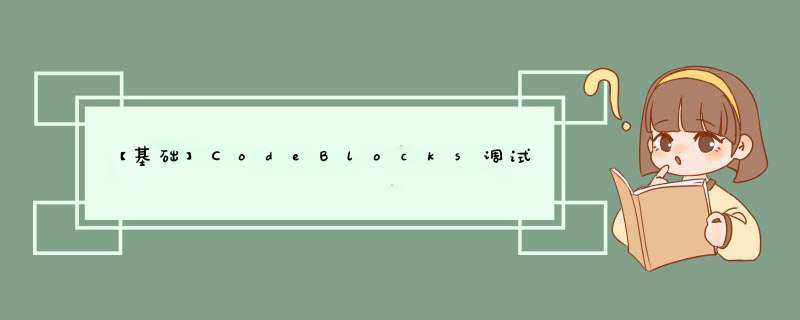
CodeBlocks是一个开放源码的全功能的跨平台C/C++集成开发环境。
下载地址:http://www.codeblocks.org/downloads/26
其中,Windows环境下可以使用安装包安装程序,或使用免安装的zip。
一、
CodeBlocks是一个集成开发环境(IDE),其中最重要的开发工具,如,
编辑器:编写修改源码;
编译器:将源码编译成目标语言和可执行程序;
调试器:跟踪程序执行过程,调试问题代码;
二、调试器的功能
大致上,调试器是IDE中不可或缺的工具。
调试器在跟踪代码执行过程,进行bug定位有着非常便利的作用。
虽然有说法不能过分依赖调试器,但一般情况下,尤其是程序逻辑复杂,使用调试器可以极大地提高程序的优化和维护效率。
三、CodeBlocks调试器的基本使用方法
首先,CodeBlocks调试器需要一个完整的项目才可以启动,单独的文件无法使用调试器。
使用调试器,创建的项目最好在英文路径下,路径不能包含中文字符。
1.1 CodeBlocks启动时或启动后创建项目
1.2 控制台程序选择
1.3 填写项目名和路径
1.4 选择编译器,默认即可
1.5 项目创建完成后如下,可以在自动创建的main.cpp中编写程序,或创建新文件
2 启动调试器
2.1 一般,调试器的按钮可以在工具栏找到
如果没有,可以从view菜单项中调出
2.2 设置断点
使用调试器时需要让程序在需要的位置中断,在启动调试器前设置断点如下,鼠标点击编辑器的左边即可设置断点,
2.3 启动调试器
2.3.1 调试器需要以Debug模式启动,点击按钮debug:
2.3.2 启动后,程序执行到断点时,中断
2.3.3 如果在执行过程中遇到输入语句,则需要输入完成后才可以继续执行
2.3.4 在工具栏中打开调试窗口,主要打开Watches
2.3.5 Watches中显示的是当前变量的值,可以展开数组,
*2.3.6 除了自动显示的值,也可以手动添加需要观察的变量,如数组内的某个值,
*2.3.7 点击 Next line 执行下一个语句,右边的Step into为执行内部语句,最右侧的红色按钮Stop debugger为结束调试;当执行到函数调用时,可以使用next line直接执行函数,或step into跳转到函数内部执行语句,希望停止调试则点击stop debugger,
结束
以上为调试器的基本使用方法,调试的目的主要是跟踪变量值,观察程序是否按预期的情况在执行,如果遇到变量值与预期不符,则问题就出现在之前的语句。
在调试之前,需要考虑可能有问题的代码段,在此代码段之后设置断点。
(在实际应用中,可以尝试使用VS的调试器)
欢迎分享,转载请注明来源:内存溢出

 微信扫一扫
微信扫一扫
 支付宝扫一扫
支付宝扫一扫
评论列表(0条)